Win10重装后没有声音怎么办?Win10重装后没有声音的解决方法 |
您所在的位置:网站首页 › 电脑重装系统win10后没有声音怎么办 › Win10重装后没有声音怎么办?Win10重装后没有声音的解决方法 |
Win10重装后没有声音怎么办?Win10重装后没有声音的解决方法
|
当前位置:系统之家 > 系统教程 > Win10重装后没有声音怎么办?
Win10重装后没有声音怎么办?Win10重装后没有声音的解决方法
时间:2021-09-08 15:07:32 作者:永煌 来源:系统之家 1. 扫描二维码随时看资讯 2. 请使用手机浏览器访问: https://m.xitongzhijia.net/xtjc/20210908/224763.html 手机查看 评论 反馈  网盘下载
Win10 64位中文正式版(21H2)V2022.10
网盘下载
Win10 64位中文正式版(21H2)V2022.10
大小:5.52 GB类别:Windows 10系统 不少小伙伴有时候会因为个人需求去重新安装点电脑系统,不过有一些小伙伴在重装完Win10系统后声音无法播放,碰到这种问题应该怎么办呢?下面就和小编一起来看看有什么解决方法吧。 Win10重装后没有声音的解决方法 1、右键单击任务栏的声音图标,选择“播放设备”;
2、选择合适的设备作为默认通信设备,设置好默认通信设备后,再打开设备属性;
3、切换到增强选项卡,将所有增强选项去掉;
4、如果你使用的是Realtek audio声卡,当你遇到0x000005b4错误提示时,可通过修改组策略的方式修复。点击任务栏搜索按钮,输入gpedit,回车打开组策略编辑器;
5、打开计算机配置,选择“管理模板”,点击“系统”,然后点击“设备安装”。在右侧找到“配置设备安装超时”,双击打开设置窗口;
6、选择已启用,将默认的超时时间从300秒更改为1800秒,点击确定;
7、如果以上方法不能够解决问题,可尝试回滚驱动程序。在左下角开始菜单上右键单击,选择“设备管理器”;
8、到“声音输入和输出”,右键单击默认声音输出设备,选择属性;
9、切换到“驱动程序”选项卡,点击“回退驱动程序”。
Win10台式电脑怎么WiFi连接网络?Win10台式电脑连接无线网络方法 下一篇 > Win10笔记本电脑怎么连接WiFi? 相关教程 Win10如何卸载OneDrive应用-Win10完美删除One... Win10如何强制卸载更新?Win10强制卸载补丁教... Win10怎么设置开机自动启动程序? Win10千万不要重置?win10重置好还是重装好? Win10系统怎么获取trustedinstaller权限? Win10文件共享后其他电脑没有权限访问的解决... Win10开机磁盘占用率100% 电脑检测不到第二个显示器 Win10鼠标乱动不受控制的解决办法 电脑提示:磁盘上没有足够的空间完成此操作怎...
Win10选21H2还是22H2好? 
Win10无线网络不显示?五种方法帮你解决Win10没有wlan选项 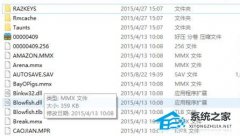
Win10玩红警2特别慢怎么办?三种方法帮你解决 
电脑C盘内存满了怎么清理内存?七种方法轻松搞定! 发表评论共0条  没有更多评论了
没有更多评论了
评论就这些咯,让大家也知道你的独特见解 立即评论以上留言仅代表用户个人观点,不代表系统之家立场 |
【本文地址】
今日新闻 |
推荐新闻 |








